如何添加标题和字幕中的Windows Media Player
尽管其年龄,Windows媒体播放器甚至仍在今天拥有巨大声望。虽然伟大的显示媒体,添加字幕可以被证明是一个更复杂的壮举。幸运的是,这个简单的指南将带你通过不同的方式来字幕和外语翻译字幕添加到您的视频。
在您使用本教程之前,请确保你有你的隐藏式字幕或字幕文件准备好。如果你不已经有一个,那很好。只要前往牧师在那里你可以订购质量字幕和字幕。哪个文件类型您应该买,取决于你将要使用的方法。对于字幕和字幕.srt文件将是最好的。然而,对于编码的字幕和字幕,也可用于.SMT文件。
添加附属文件到Windows Media Player
使用此方法,您的标题或外幕不会在视频中进行硬涂覆。相反,它们将简单地覆盖在顶部。因此,观众可以选择是否有它们。但是,在观众可能无法切换它们的情况下,这可能不是最好的选择。
1.准备视频文件与字幕文件
在此之前导入您的文件,确保它们都具有相同的名称和您的设备上保存在同一位置。否则,Windows媒体播放器将无法自动检测字幕文件。这是重要的,因为没有办法来手动添加字幕或翻译字幕。
2.导入视频
首先,找到您的设备上的视频文件,右键单击它。这应该提示菜单出现。从菜单中,选择打开用然后选择Windows Media Player。在播放器内,确保它在图书馆模式中使用CTRL + F1。如果您在外观模式下离开的球员,你的标题可能不显示为几皮的支持字幕或外国字幕。
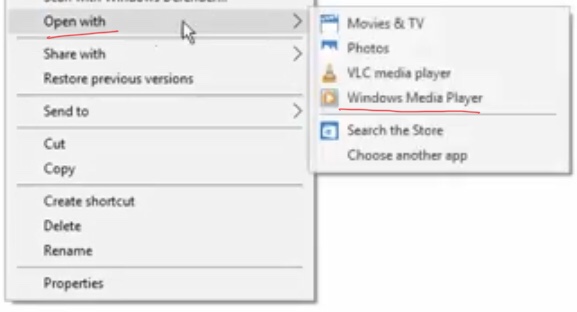
3.启用字幕
接下来,选择工具从菜单栏。于是,选择选项从生成的下拉菜单。后来,有几个选项卡的对话框将会出现。点击一下安全选项卡,并选中如果存在的话显示本地字幕。最后,选择好的按钮。
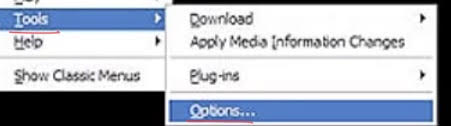
4.开启字幕
要显示字幕,请右键单击播放窗口任意位置。这将促使一个下拉菜单,从中你应该选择歌词,字幕和字幕。然后,选择在如果有可用的那样从后续的菜单。您现在应该能够看到您的字幕或外国字幕。

字幕编码到视频的Windows Media Player
使用这种方法,你的标题会被编码到您的视频,从而使它们看起来所有的时间。虽然,观众将无法切换他们上下车,每个人都可以看到他们无论其设立的。
1.下载手刹
为了编码您的标题,你就需要使用手刹,一个开源的视频转码器。去他们官方网站下载手工箱。

2.导入视频文件
安装手写后,启动软件。接下来,选择来源从左上角。这将允许您选择从您的设备想要字幕视频。

3.导入字幕文件
一旦导入你的视频,你可以添加你的字幕文件。首先,点击字幕选项卡下输出设置。只要你做了这一点,追踪将出现下拉菜单。从此菜单中,选择添加外部SRT。然后,点击您想要的.SRT或.SMT文件。

4编码的字幕文件
当标题文件加载时,设置其语言并检查烧毁选项。如果您未选中此框,则不会呈现为单个轨道的字幕和视频。

5.导出到Windows Media Player
在底部附近,为完成项目同时指定出口名称和位置。重命名你的文件是一个好主意,因为这将确保你不会无意中覆盖掉原来的视频。其次,调整下的设置声音的和视频标签。完成后,单击左上角的绿色开始按钮。随后,视频将开始编码。完成后,它将在Windows Media Player中打开您享受。

哇。终于完成了!您现在应该能够在Windows Media Player打开关闭字幕和外国字幕文件。尽管这似乎是一个大量的工作,它并不一定如此。随着版本,您可以快速订单质量隐藏式字幕和字幕,以及内建字幕和字幕从$ 1.25 /分钟。
如何添加标题和字幕中品尼高Studio
当谈到创造完美无瑕的内容,品尼高Studio顶级视频编辑的行列。然而,创造伟大的视频只能获得...
引导到REV标题和字幕编辑器:如何使用字幕编辑器
在这篇文章中,我们将走你通过如何通过Rev.com,放置一个标题顺序如何接收输出的...
如何设置在邮差的Rev.com API
使用Rev转录服务时,您将与Rev.com或Rev.ai API联系。有关...的更多细节
